※VIEWERが正常に動作しない場合には、以下VANTRUEのサポートに直接お問い合わせ下さい。
support@vantrue.net
こんにちは!ドライブレコーダー専門家の鈴木朝臣です。
VANTRUEのドライブレコーダーに関してご質問が多いのが、N4やX4S、N2Sなどの主力製品で使用する、PCの専用ビュワーの使い方についてです。
このところ、立て続けに何件かご質問を頂きましたので、今回はVANTRUEのGPSビュワーのインストール方法と使い方について解説します。
ダウンロード&インストール
現在、VANTRUEの公式サイトには、以下の2つがあります。
本来であれば日本語サイトのみでユーザーのサポートが完結し、全てを一元化すれば良いのですが、現状はこのような使い分けをされています。
今回インストールするGPSビュワーは、こちらの旧英語サイトからダウンロードします。
ファイルはWin64bit、Win32bit、Macの3種類がありますので、自分のPCにあったものを選んでダウンロードして下さい。(サーバーが海外なので時間が掛かります)
ファイルのダウンロードが完了したら、ダウンロードフォルダを開いてインストーラーを起動します。
インストールが完了すると初回は自動でビュワーが起動します。
動画の再生手順
ビュワーを起動させただけでは、このように全体が真っ黒な状態になります。
右下のアイコンをクリックして、録画データが入ったmicroSDカード内の動画ファイルを指定します。
一般的なビュワーではフォルダを指定すると、そこに格納されているファイルを全てビュワーに取り込む事が出来ます。
一方でこのビュワーでは、通常のフォルダを指定→ファイルを指定、の動作だけでは、指定された1つのファイルだけしかビュワーに取り込む事が出来ません。
ファイルを取り込む際には、SHIFTキーを押しながら矢印キーの▼を押して、全てのファイルを一括指定して取り込みます。
この動作で全てのファイルをビュワーに取り込む事が出来ます。
3カメラの動画を再生したい場合には、歯車のアイコンをクリックします。
これでこのように3カメラの映像が表示されるはずです。
明るさの調整バーは、こちらのアイコンから呼び出すことが出来ます。




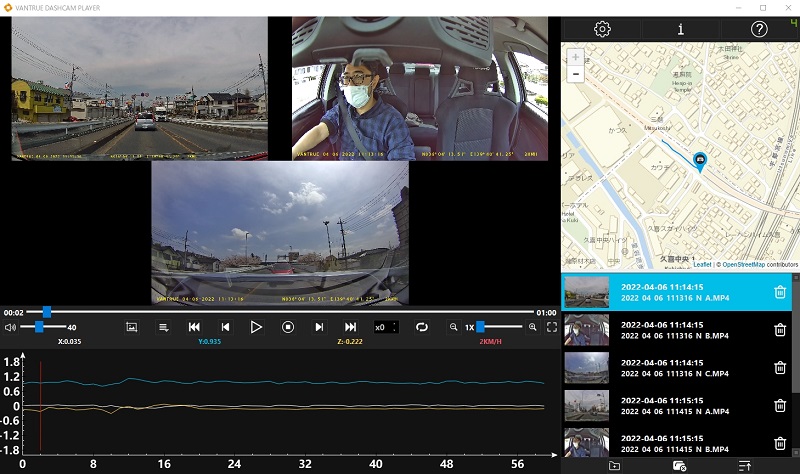
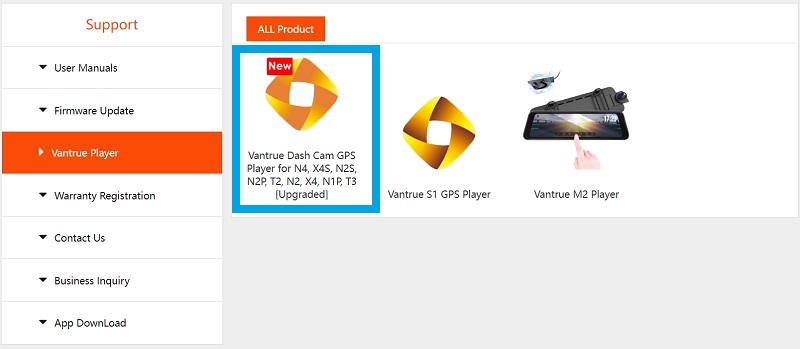


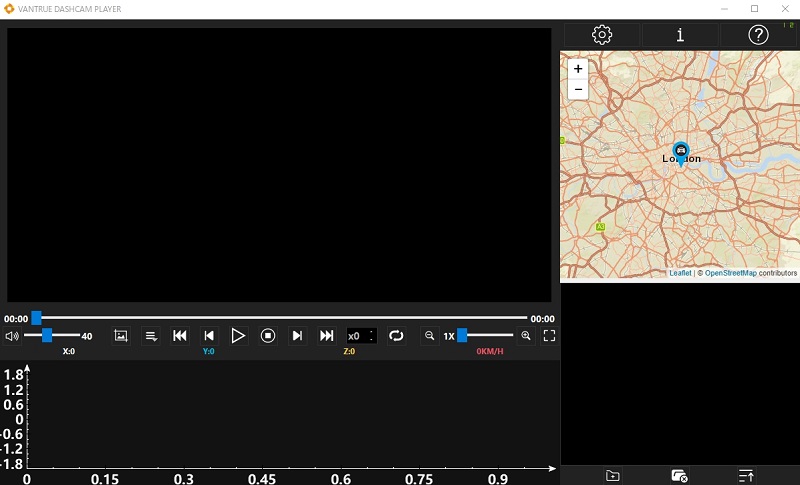
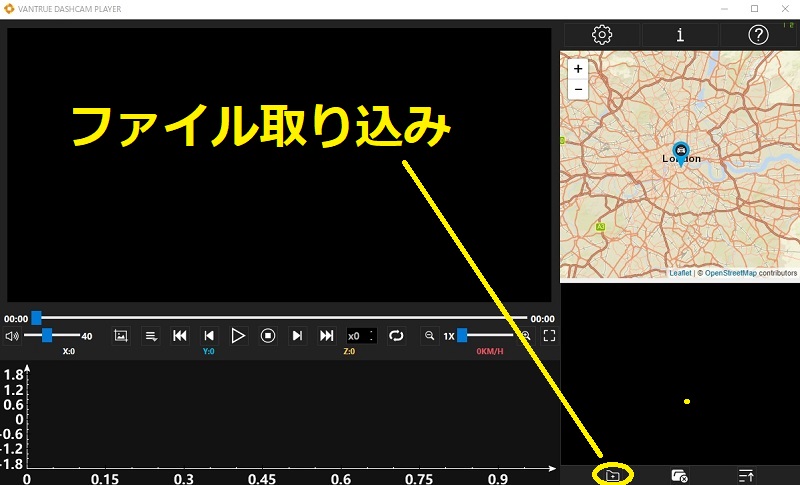
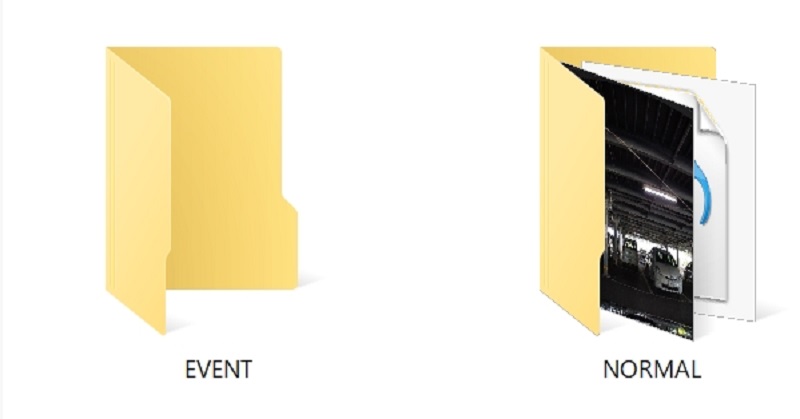
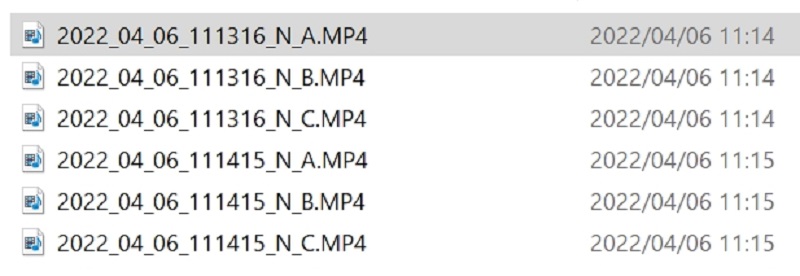


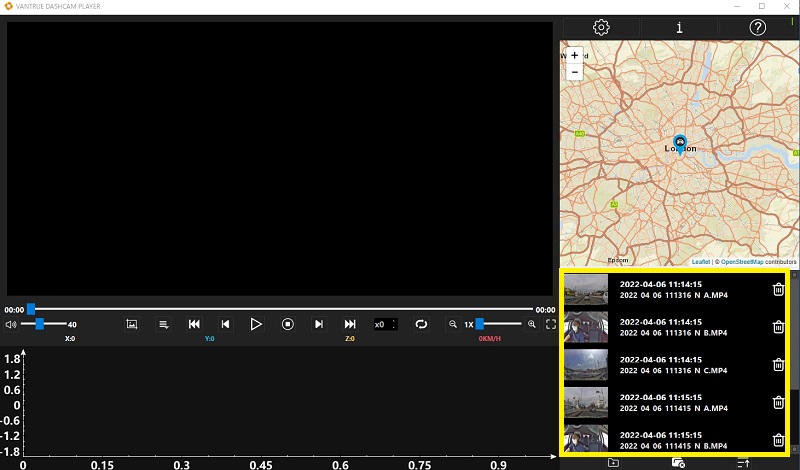
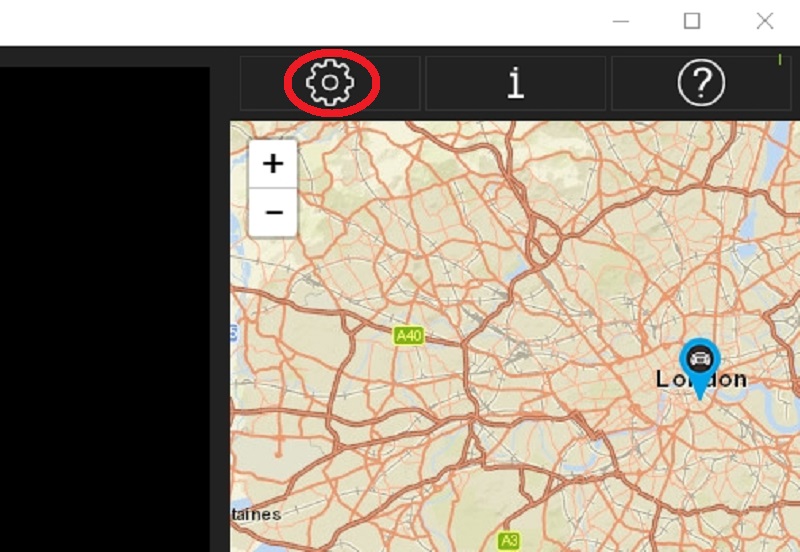
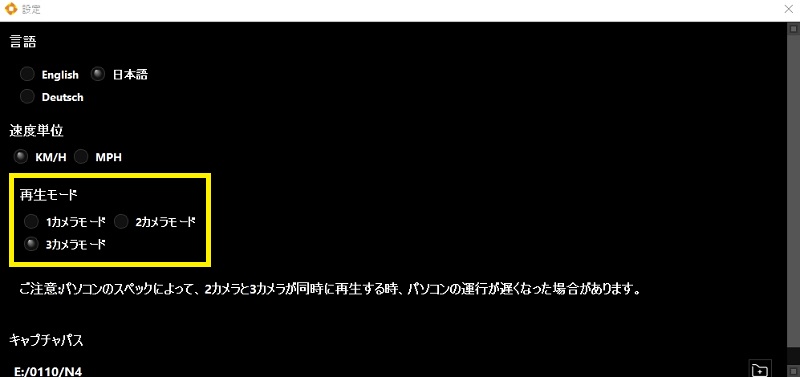
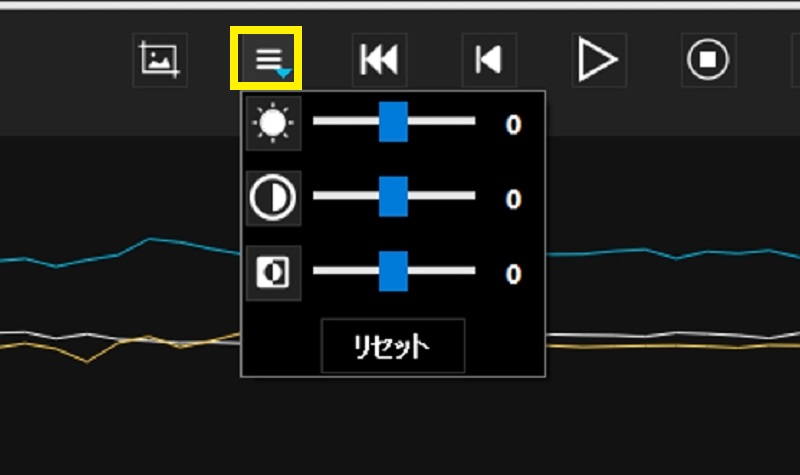


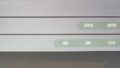










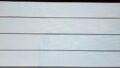
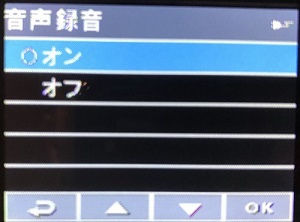





コメント
すいません、何処にコメントしたか分からなくなり、もぉ1度失礼します
録画動画、再生されるのですが画面が真っ白です
説明通りファイル取り込みまで出来ます
がいざ再生すると真っ白に
音声、GPS画像は大丈夫なんですが
どうすればいいのでしょう?
困りました
渋谷様
ビュワーの不具合については、VANTRUEサポートにお問い合わせをお願いします。
support@vantrue.net
https://car-accessory-news.com/drive-recorder-play/#comment-15158
追記
PCはASAS x552Wです
ドラレコ情報、色々と参考にさせて頂いております。
この度、N4を購入し、ただ今取付作業中です。
一点お聞きいたしたくコメントを上げさせて頂きました。
画像再生に際し、専用ビューアーが必要との事で、HPよりダウンロードを実行しましたが、「ダウンロード一時停止、信頼性の確認をした上で継続願います」の表示となり、ダウンロード/解凍が出来ません。
多数のユーザー様がいらっしゃるようですが、皆さん問題なくビューアーの入手は出来ているのでしょうか?
解決策など、ご存知でしたらお教頂きたく。
武石様
これはおそらくPCやブラウザの環境によるものだと思います。
https://itojisan.xyz/trouble/17140/
どうしても解決出来ない場合、VANTRUEサポートにお問い合わせ下さい。
Windows(64ビット)用のビュワーのダウンロードができません。
miky様
メーカーサポートに問い合わせて下さい。
鈴木様のドラレコ評価情報を参考にさせて頂き、2022年10月にN4(1台)とS2(1台)を購入しました。
久々、PC上で録画画像を確認しようとVantrueのDLサイトからWin64bit版をDLしインストールした所、2022年9月の渋谷様等と同様に「表示画面が真っ白になり操作が出来ない」不具合に直面しております。
購入直後、やはりViewerをDLしインストールした際は、かろうじて動いていた記憶が有ります。PCの性能が低い為と思っていました。
6/25からVantrue Supportと毎日のペースでやり取りをしています。
彼等からは次々と「あれ出せ、これ出せ」情報提供の要求が有り、それらを提出してますが、私から見て彼らが、再現実験的な物をすすめている様には見受けられません。むしろ、自分達の非を認めたく無いとの印象すら見えます。単純にDLサイトからDLしインストールしてくれれば恐らく状況は再現できると思います。
当方もいささか疲れました。
個人的に、アップロードされているFileが何らかの理由で損傷している気がします。
鈴木様が「アンバセダー」との立場を理解した上で、コンタクトさせて頂いています。
何か御力添え頂ければ幸いです。
私の方では製品のファームウェアや、再生ソフトのプログラムに関しては全く把握し得ない状況です。
動画ファイルをこのようなアップロードサイトにアップロードして、彼らに再生するように促してみてはいかがでしょうか?
https://gigafile.nu/
サポート担当のにはこのコメントのリンクを伝えておきます。
VANTRUEからこのような返信が来ております。
お世話になっております。
こちらのサポーターセンターでもこのお客様からの連絡が来ましたが、しかし、現在はこのお客さん以外、他のお客さんからも、
弊社でのテストでも専用playerがこのような問題が発生した報告はありません。
弊社の技術者によりますと、PCの問題だと言われましたが、お客さんからの返事は「複数のPCで同じ問題が発生しました」と…
そこで弊社の技術者には、不具合が発生した「過程」の動画が欲しいと言われましたが、お客さんには動画の提供を拒否されました。
そこで行き止まりになってしまいました。
また、お客さんによりますと、N4専用の古いplayerも、新しいバージョンのplayerも同じ問題が発生したようです。
が、数日間も経ちましたが、このお客さん以外他の人からこのような報告は一件もありませんでした。
二つのplayerも無理、弊社のテストでも問題なく、他のユーザーからは報告なし…と言う情報から判断しますが、このお客さんのPCかまたはシステムに何かがあったと思われます。
アプリが開かない問題について、下記リンクの文章に参加させてお試して見ればと存じます。
https://recoverit.wondershare.jp/windows-tips/causes-and-solutions-for-apps-not-opening.html
鈴木様
お力添えの甲斐あってか、サポートGPが動きだした兆しが見えました。
実は彼らには、Windows情報のみならず、DL→解凍→インストール→動きだしと各ステージに於けるScreenshotを送ってあります。
不具合に直面しているのが、私以外に連絡がないとの事で、代替えViewerの使用と同時に私個人でさらなる調査をしてみます。
御尽力有難うございました。